إذا كنت من كبار المعجبين بـ Spotify ، فيجب أن تلاحظ أنه خلال هذه السنوات ، أطلقت Spotify ميزة الفيديو الخاصة بها وأزلتها عدة مرات. لا يمكنك تشغيل فيديو موسيقى Spotify كما هو الحال الآن. دعونا نرى ماضي Spotify ولماذا تصر الشركة على تشغيل ميزة Spotify music video وهل هناك أي حل لكيفية مشاهدة مقاطع الفيديو الموسيقية على Spotify؟
الجزء 1. تاريخ سبوتيفي فيديو الميزة
الجزء 2. لماذا تصرخ Spotify على ميزة الفيديو الخاصة بها
الجزء 1. تاريخ سبوتيفي الفيديو
في عام 2008 ، تم إطلاق Spotify كخدمات للموسيقى والبودكاست والفيديو.
في مايو 2015. قدم دانيال إيك ، الرئيس التنفيذي لشركة Spotify ، خدمة بث ومقاطع فيديو جديدة في حدث إعلامي في نيويورك قائلاً إن الشركة تتخذ "قفزة هائلة إلى الأمام" "تتجاوز الأشكال التقليدية". "نقدم لك تجربة Spotify أعمق وأغنى وأكثر شمولاً". إنهم يقدمون محتويات الفيديو كمقاطع من شركاء وسائط معروفين بما في ذلك NBC و BBC و ABC و TED و CBS Radio والمزيد. تقدم "كبسولة الفيديو" الجديدة مقاطع فيديو مخصصة بناءً على سجل الاستخدام الخاص بك.
في تشرين الأول (أكتوبر) 2017. تواصل الشركة البحث عن طرق أخرى للترفيه عن المستخدمين وتقسيم مبيعات الإعلانات دون إشراك الموسيقى المسجلة والعائدات باهظة الثمن. تحت حكم مات باكستر ، قامت Spotify بترخيص مقاطع الفيديو من شركة Walt Disney و Viacom Inc. و Vice Media Inc مع أكثر من اثني عشر سلسلة فيديو أصلية.
الجزء 2. لماذا تصرخ Spotify على ميزة الفيديو الخاصة بها
على الرغم من أنه في وقت مبكر من عام 2015 ، فكرت Spotify في إطلاق ميزات الفيديو وفي عام 2017 ، قاموا بإطلاق ميزة مقاطع فيديو متكررة تشبه GIF لاستبدال الأعمال الفنية الثابتة كالمعتاد. لم تحقق أي نجاح كبير بشكل جيد للغاية في الوقت الحالي. ومع ذلك ، لا يبدو أن Spotify تتخلى عن هذا أبدًا ، فلماذا؟
1. المزيد من الميزات الرائعة يمكن أن تجلب المزيد من المستخدمين النشطين واشتراك المستخدمين في خدمة دفق الوسائط.
2. يمكن أن تشجع مقاطع الفيديو الديناميكية المستخدمين على مراقبة شاشة هاتفك بدلاً من تشغيل الصوت في خلفيتهم والتي يمكن ، إلى حد ما ، زيادة دخل مبيعات الإعلانات الخاصة بهم.
3. المزيد من الأعمال باستثناء الموسيقى يمكن أن تعزز Spotify ويمكن أن تضيء آفاق Spotify مع المستثمرين.
الجزء 3. لماذا يتم إلغاء Spotify فيديو أخيرًا
على الرغم من أن قسم الفيديو لا يزال موجودًا في واجهة Spotify ، إلا أن مقاطع الفيديو الموجودة فيه لم تعد متاحة. عند محاولة تشغيل مقاطع الفيديو ، على سبيل المثال ، ستتلقى ملاحظة تقول "هذه الأغنية غير متوفرة. إذا كان لديك الملف على جهاز الكمبيوتر الخاص بك ، فيمكنك استيراده." في الجزء العلوي من الواجهة.
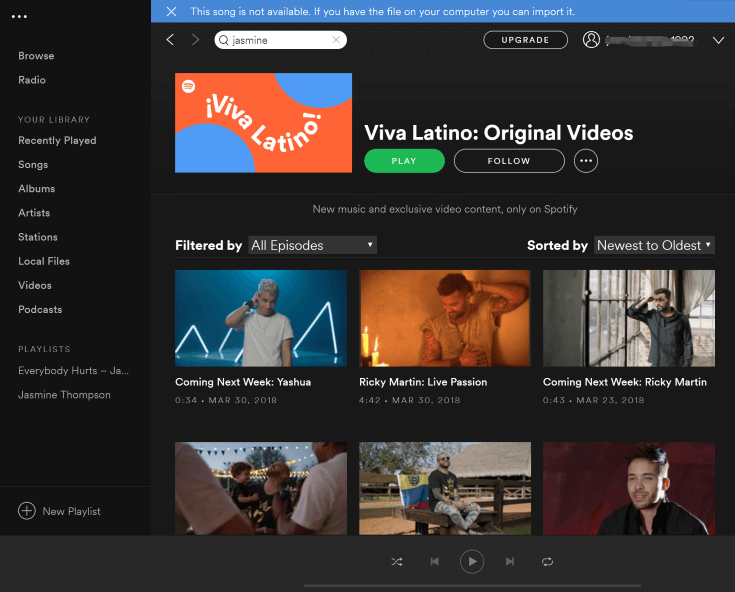
لماذا لا تنجح ميزات فيديو Spotify؟ لماذا لا يدعم Spotify الفيديو الموسيقي؟
1. عدم الترقية. من المحتمل أن يكون فشل قسم فيديو Spotify قد فشل لأن التسويق المجتمعي ليس كافيًا وبالتالي لا يزال العديد من مستخدمي Spotify غير مدركين للميزة الجديدة.
2. ميزة الفيديو ليست ضرورية. طلب المستخدم على تشغيل الفيديو الموسيقي ليس مرتفعًا جدًا. إنها ليست ميزة عند الطلب. ما يحتاجه مستخدمو Spotify هو تشغيل الموسيقى بأشكال متعددة بغض النظر عن عملهم أو دراستهم. ومع ذلك ، بالنسبة لمقاطع الفيديو الموسيقية ، يمكنك استخدامها عندما تكون مملة أو عندما تريد التحقق من أحدث فيديو موسيقي لمغنيك المفضل لمدة 1 دقائق تقريبًا.
3. منافس قوي. المنافس الأقوى لميزة فيديو Spotify ليس خدمات بث الموسيقى الأخرى مثل Apple Music و Google Play Music والمزيد. بدلاً من ذلك ، إنه YouTube و Vimeo والمزيد من مشغل الفيديو. إذا كنت تريد التحقق من أحدث فيديو موسيقي ، فسيكون YouTube خيارًا أفضل تمامًا لأنه يحتوي على مكتبة فيديو ضخمة.
الجزء 4. استنتاج
تسببت كل من العوامل الداخلية والخارجية في إلغاء ميزة Spotify للفيديو الموسيقي. لذا ، من وجهة نظري ، فإن فشل فيديو Spotify أمر مفهوم ، لكنني أعتقد أنه ربما في يوم من الأيام سيجدون اختراقًا وفي النهاية يحققونه. بصفتي مربي الحيوانات في Spotify ، أعتقد أنني سأعرض مريضي على تقدمه وبالطبع ، أحتاج إلى القيام بشيء لحماية أغاني Spotify المشتراة لمنع المواقف المحرجة مثل التي ذكرناها أعلاه عند دفق الفيديو.
إليك نصائح إضافية لك لعمل نسخة من موسيقى Spotify. ما تحتاجه هو جهاز كمبيوتر أو حساب Spotify أو ملف TuneFab Spotify محول الموسيقى.
يمكّنك TuneFab Spotify Music Converter من تنزيل موسيقى Spotify بحرية بدون إصدار Spotify Premium. الخطوات بسيطة للغاية ، ما عليك سوى سحب الأغاني وإفلاتها في المحول وتحويلها إلى MP3 أو M4A أو WAV أو FLAC كما تريد. لتغيير جودة الصوت ، يمكنك أيضًا استخدام المحول لمعدلات بت ومعدلات عينات مخصصة. لا داعي للقلق من فقدان العناوين أو الألبومات أو قوائم التشغيل. في الواقع ، يمكن لبرنامج TuneFab Spotify Music Converter حفظ علامات ID3 لك تلقائيًا. باستخدام هذا المحول القوي ، يمكنك تشغيل موسيقى Spotify على المزيد والمزيد من الأنظمة الأساسية. تحقق من هذا المنشور لمعرفة الخطوات التفصيلية:
الخطوة 1. تنزيل محول على جهاز الكمبيوتر
قم بتشغيل البرنامج على جهاز الكمبيوتر الخاص بك بعد التثبيت.

الخطوة 2. إضافة و Spotify أغاني لتحويل
قم بسحب وإفلات موسيقى Spotify للتحويل من مكتبة Spotify أو مجلد الكمبيوتر.

الخطوة 3. تعيين MP3 كتنسيق الإخراج
اضغط على "خيار"> "متقدم" واختر "MP3" كتنسيق الإخراج.

ملحوظة: أفضل تنسيق MP3 لأنه أكثر شيوعًا وهو مدعوم في معظم الأجهزة. بالطبع يمكنك أيضًا اختيار M4A أو WAV أو FLAC.
الخطوة 4. البدء في تحويل أغاني Spotify
انقر فوق "تحويل" وتبدأ العملية. انتظر حتى نهاية الخدمة ثم ينجح النسخ الاحتياطي.

ملحوظة: للعثور على موسيقى Spotify التي تم نسخها احتياطيًا ، يمكنك تصفحها ومعاينتها بالانتقال إلى "خيارات"> "عام"> "تحديد .." والضغط على "حفظ".
كافح Spotify لسنوات على ميزات تشغيل MV. هل أنت مع أم ضد ذلك؟ يرجى ترك تعليقات لمشاركتنا رأيك.












